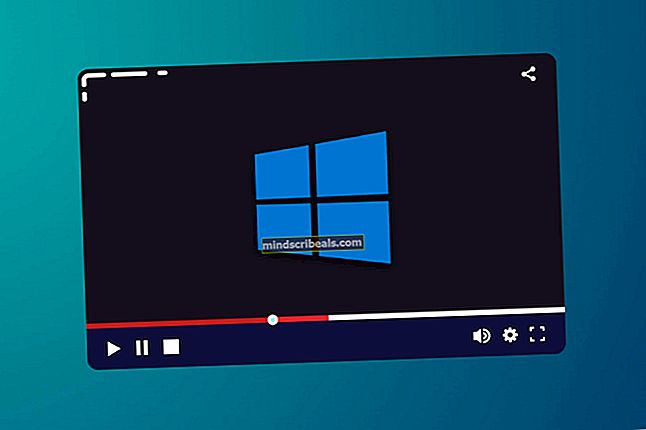Επιδιόρθωση: Λείπει TaskSchedulerHelper.dll κατά την εκκίνηση
Ορισμένοι χρήστες αναφέρουν ότι λαμβάνουν ένα μήνυμα RunDLL που σημαίνει ότι «Λείπει το TaskSchedulerHelper.dll "σε κάθε εκκίνηση. Τις περισσότερες φορές, αυτή η συμπεριφορά προκαλείται από ένα αρχείο που ανήκει σε μια εφαρμογή τρίτου μέρους που έχει καταστραφεί ή καταργηθεί εσφαλμένα.

Από τις έρευνές μας, φαίνεται σανTaskSchedulerHelper.dll είναι ένα Βιβλιοθήκη δυναμικών συνδέσμων (DLL) αρχείο που ανήκει στο λογισμικό Auslogics - ένα βοηθητικό πρόγραμμα τρίτων. Άλλοι χρήστες αναφέρουν ότι στην περίπτωσή τους τοTaskSchedulerHelper.dll συσχετίστηκε με ένα κλειδί Nvidia. Ωστόσο, είναι απολύτως πιθανό άλλες εφαρμογές (ή παιχνίδια) να κάνουν χρήση αυτού του αρχείου DLL.
Εάν ασχολείστε με το "Λείπει το TaskSchedulerHelper.dll "σφάλμα σε κάθε εκκίνηση, οι ακόλουθες μέθοδοι μπορεί να σας βοηθήσουν. Παρακάτω έχετε μια συλλογή από μεθόδους που άλλοι χρήστες σε παρόμοια κατάσταση έχουν χρησιμοποιήσει για την επίλυση του προβλήματος. Ακολουθήστε τις μεθόδους που φαίνονται πιο προσιτές ή ακολουθήστε και τις δύο μέχρι να βρείτε μια λύση που να εξαλείφει το TaskSchedulerHelper.dll μήνυμα λάθους.
Μέθοδος 1: Χρήση των αυτόματων ενεργειών για την κατάργηση του υπεύθυνου προγράμματος εκκίνησης
Η ιδανική τακτική που μπορεί να αντιμετωπίσει ένα σφάλμα Run DLL που ενεργοποιείται κατά την εκκίνηση είναι η χρήση του Autoruns - ενός λογισμικού που έχει σχεδιαστεί για την κατάργηση των φακέλων run, runonce, μητρώου και εκκίνησης.
Επειδή αυτό το σφάλμα προκαλείται σε κάθε εκκίνηση, είναι πολύ πιθανό αυτή η συμπεριφορά να προκαλείται από μια προγραμματισμένη εργασία που αφήνεται πίσω από μια ακατάλληλη εγκατάσταση ή από κάποια μορφή καταστροφής λογισμικού.
Ακολουθήστε τον παρακάτω οδηγό για να χρησιμοποιήσετε το Autoruns για να αφαιρέσετε το κλειδί εκκίνησης, το τρέξιμο ή το κλειδί λειτουργίας που είναι υπεύθυνο για τοΛείπει το TaskSchedulerHelper.dll "λάθος:
- Επισκεφτείτε αυτόν τον επίσημο σύνδεσμο λήψης (εδώ) και κάντε κλικ στο Λήψη Autoruns και Autorunsc κουμπί για λήψη του αρχείου του βοηθητικού προγράμματος. Μετά τη λήψη του αρχείου, χρησιμοποιήστε το WinRar, το WinZip ή ένα διαφορετικό λογισμικό αποσυμπίεσης για να εξαγάγετε τα περιεχόμενα του αρχείου κάπου προσβάσιμα.
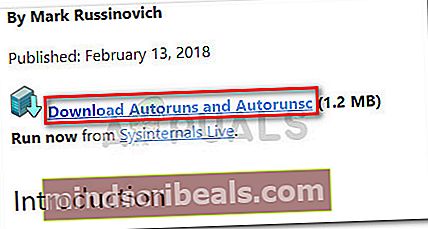
- Ανοίξτε το φάκελο του βοηθητικού προγράμματος και ανοίξτε το Autoruns εκτελέσιμο. Όταν εμφανιστεί το παράθυρο Autoruns, μην κάνετε τίποτα άλλο μέχρι το Τα παντα Η λίστα συμπληρώνεται πλήρως με στοιχεία εκκίνησης.
- Μόλις συμπληρώσετε τη λίστα, πατήστε Ctrl + F για να ανοίξετε τη λειτουργία αναζήτησης. Στη συνέχεια, πληκτρολογήστε "TaskSchedulerHelper.dll "στο πλαίσιο αναζήτησης που σχετίζεται με Βρείτε τικαι μετά πατήστε το Βρείτε Επόμενο κουμπί.
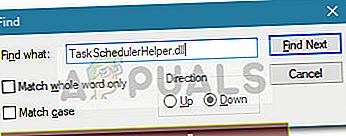
- Στη συνέχεια, κάντε δεξί κλικ στην πρώτη επισημασμένη εμφάνιση (με μπλε) και επιλέξτε Διαγραφή για να καταργήσετε το στοιχείο εκκίνησης (ή το κλειδί μητρώου). Μόλις αντιμετωπιστεί η πρώτη εμφάνιση, εμφανίστε ξανά τη λειτουργία αναζήτησης και κάντε κλικ στο Βρείτε Επόμενο και επαναλάβετε την ίδια διαδικασία έως ότου η λίστα να μην περιέχει καταχωρήσεις που περιέχουν τοTaskSchedulerHelper.dll.
- Μόλις καταφέρετε να διαγράψετε όλα τα στοιχεία, κλείστε το Autoruns και επανεκκινήστε τον υπολογιστή σας. Στην επόμενη εκκίνηση, δείτε αν συναντάτε το ίδιο "Λείπει το TaskSchedulerHelper.dll "λάθος. Εάν δεν το καταφέρατε, καταφέρατε να επιλύσετε το πρόβλημα.
Εάν εξακολουθείτε να συναντάτε το "Λείπει το TaskSchedulerHelper.dll "σφάλμα σε κάθε εκκίνηση, συνεχίστε με Μέθοδος 2.
Μέθοδος 2: Χρήση του CCleaner για την κατάργηση του υπεύθυνου προγράμματος εκκίνησης
Εάν η Μέθοδος 1 ήταν ανεπαρκής για να σας επιτρέψει να απαλλαγείτε από το "Λείπει το TaskSchedulerHelper.dll "σφάλμα, ας δούμε αν καταφέρουμε να το κάνουμε μέσω CCleaner.
Το CCleaner είναι ένα βοηθητικό πρόγραμμα ικανό να αφαιρέσει τα εναπομείναντα αρχεία που ενδέχεται να προκαλούν τέτοιο σφάλμα εκτέλεσης DLL. Έχει μια καλή επιλογή που θα μας επιτρέψει να εξετάσουμε τα προγράμματα εκκίνησης και να διαπιστώσουμε εάν ο υπολογιστής σας διαθέτει πρόγραμμα εκκίνησης που έχει προγραμματιστεί να ζητήσειTaskSchedulerHelper.dll αρχείο και ενεργοποιήστε το σφάλμα.
Ακολουθήστε τον παρακάτω οδηγό σχετικά με τη χρήση του CCleaner για να καταργήσετε προγράμματα εκκίνησης που περιέχουν τοTaskSchedulerHelper.dllαρχείο. Στη συνέχεια, θα χρησιμοποιήσουμε το ίδιο λογισμικό για να καθαρίσουμε τυχόν άχρηστα και κλειδιά μητρώου που ενδέχεται να προκαλέσουν αυτήν τη συμπεριφορά.
- Επισκεφτείτε αυτόν τον σύνδεσμο (εδώ) και κατεβάστε τη δωρεάν έκδοση του CCleaner. Μετά τη λήψη του προγράμματος εγκατάστασης, ανοίξτε το και ακολουθήστε τις οδηγίες που εμφανίζονται στην οθόνη για να εγκαταστήσετε το λογισμικό στο σύστημά σας.
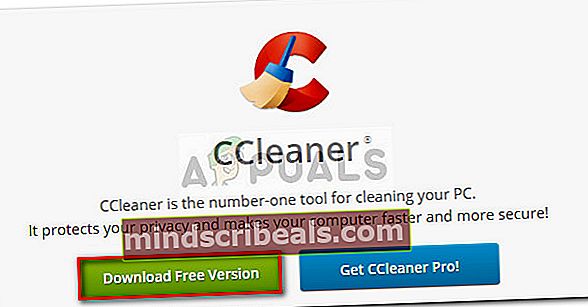
- Ανοίξτε το CCleaner και μεταβείτε στο Εργαλεία> Εκκίνηση. Στη συνέχεια, ξεκινήστε ελέγχοντας την καρτέλα των Windows για οποιοδήποτε κλειδί που περιέχει τοTaskSchedulerHelper.dllκάτω από το FIle. Αν λιποθυμήσετε οποιοδήποτε συμβάν, κάντε κλικ σε αυτό μία φορά για να το επιλέξετε και επιλέξτε Διαγράφω.
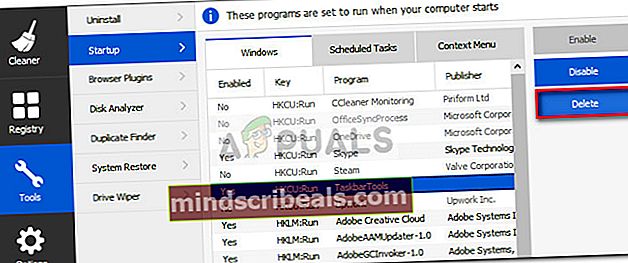
- Επαναλάβετε την ίδια διαδικασία με τα πλήκτρα που βρίσκονται κάτω από το Προγραμματισμένες εργασίες καρτέλα και το Κατάλογος συμφραζόμενων αυτί.
- Μόλις αφαιρεθούν όλα τα στοιχεία εκκίνησης που ενδέχεται να είναι υπεύθυνα για το σφάλμα Run DLL, κάντε κλικ στο Καθαριστής και κάντε κλικ στο Εκτελέστε το Cleaner για να εκτελέσετε το λογισμικό με τις προεπιλεγμένες προτιμήσεις.
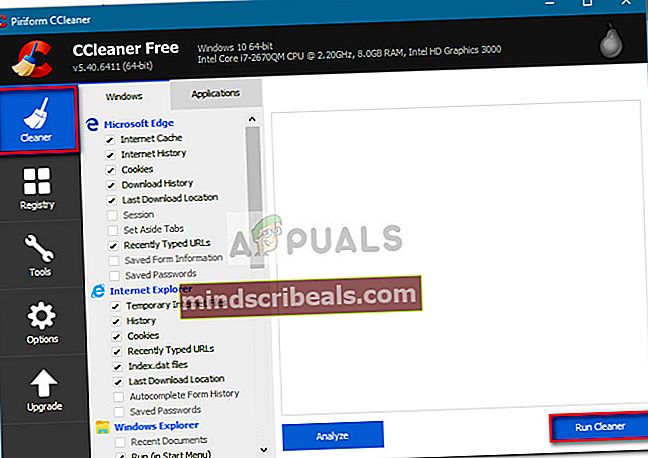
- Μόλις ολοκληρωθεί η δουλειά Cleaner, κάντε κλικ στο Μητρώο, βεβαιωθείτε ότι όλα τα υπο-στοιχεία του Αρχείο Τα Cleaner επιλέγονται και κάντε κλικ στο Σάρωση για ζητήματα. Μόλις ολοκληρωθεί η ανάλυση, κάντε κλικ στο Επιδιόρθωση επιλεγμένων προβλημάτων.
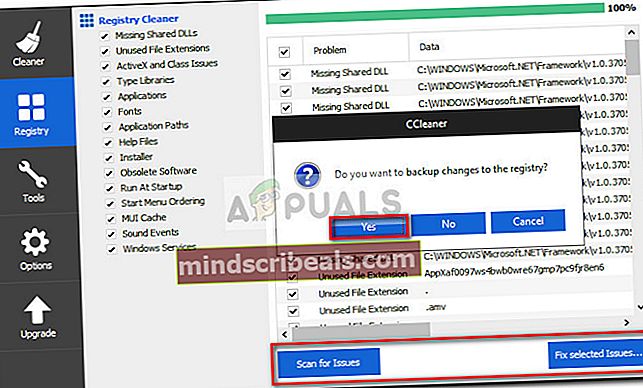 Σημείωση: Όταν ερωτηθείτε εάν θέλετε να δημιουργήσετε αντίγραφα ασφαλείας των αλλαγών στο μητρώο, συνιστάται να κάνετε κλικ Ναί.
Σημείωση: Όταν ερωτηθείτε εάν θέλετε να δημιουργήσετε αντίγραφα ασφαλείας των αλλαγών στο μητρώο, συνιστάται να κάνετε κλικ Ναί. - Μόλις ολοκληρωθεί η διαδικασία, κλείστε το CCleaner και επανεκκινήστε τον υπολογιστή σας. Στην επόμενη εκκίνηση, το «Λείπει το TaskSchedulerHelper.dll "σφάλμα Εκτέλεση σφάλματος DLL δεν θα πρέπει πλέον να εμφανίζεται.

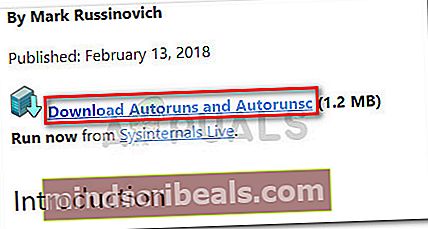
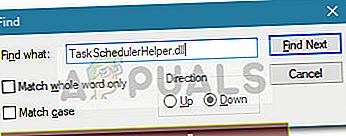
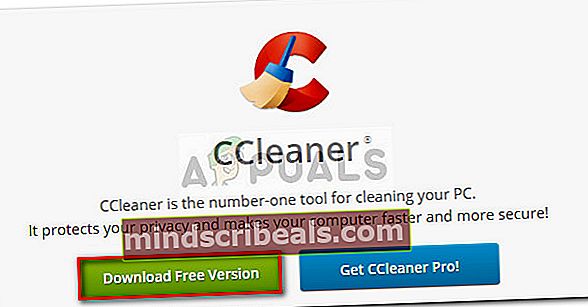
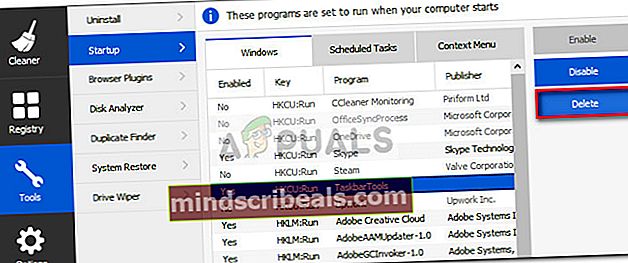
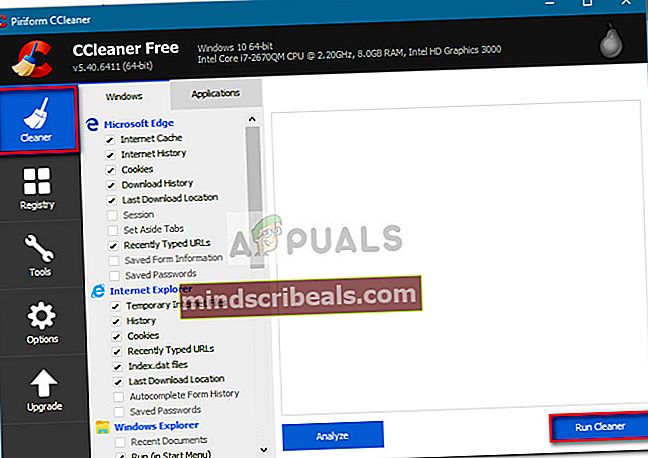
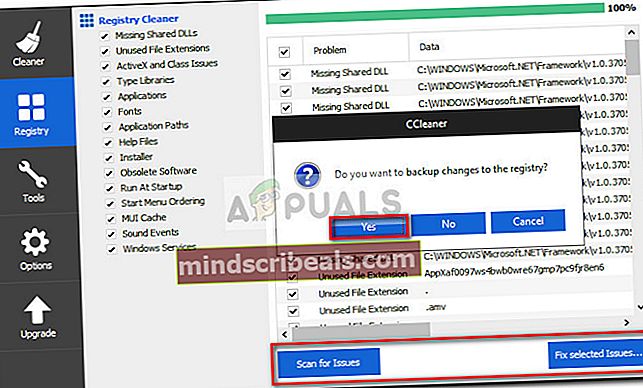 Σημείωση: Όταν ερωτηθείτε εάν θέλετε να δημιουργήσετε αντίγραφα ασφαλείας των αλλαγών στο μητρώο, συνιστάται να κάνετε κλικ Ναί.
Σημείωση: Όταν ερωτηθείτε εάν θέλετε να δημιουργήσετε αντίγραφα ασφαλείας των αλλαγών στο μητρώο, συνιστάται να κάνετε κλικ Ναί.